在运动混合器中,您既可以缩短剪辑,也可以采用交互方式更改轨迹显示的剪辑计时。
您可以采用多种方式更改运动剪辑的计时:
- 通过在开始处或结尾处对剪辑进行修剪,无需改变速度即可更改该剪辑的长度。
- 通过延长剪辑或缩短剪辑可更改整个剪辑的速度。
- 时间时间扭曲可以使整个剪辑的速度不断变化。请参见添加时间扭曲。
提示:  更改剪辑计时之后,有助于显示起始帧数和结束帧数,以及剪辑的时间比例。在运动混合器上单击“首选项”,然后在“混合器首选项”对话框中选择适当的选项即可实现。在您选择选项的时候,将以交互方式更改运动混合器的显示。
更改剪辑计时之后,有助于显示起始帧数和结束帧数,以及剪辑的时间比例。在运动混合器上单击“首选项”,然后在“混合器首选项”对话框中选择适当的选项即可实现。在您选择选项的时候,将以交互方式更改运动混合器的显示。
过程
要在不改变剪辑速度的情况下更改剪辑的长度,请执行以下操作:
- 在运动混合器工具栏上,单击
 (修剪剪辑)。
(修剪剪辑)。 - 拖动剪辑的任意一端,以修剪其长度。
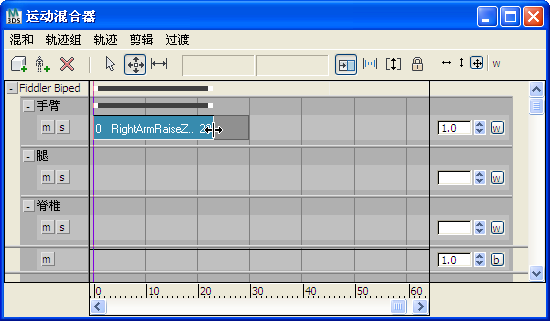
运动剪辑经过修剪的一端将出现灰条。
- 禁用“修剪剪辑”。
灰条将消失。
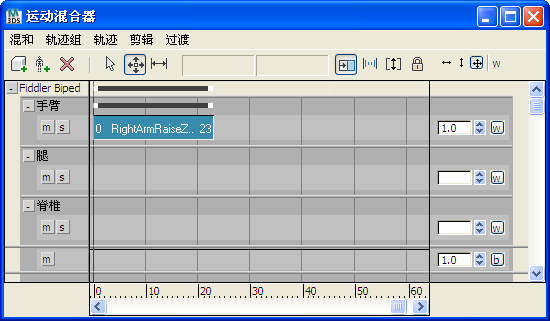 提示: 打开“修剪剪辑”后,您随时都可以查看灰色显示的原始剪辑长度。
提示: 打开“修剪剪辑”后,您随时都可以查看灰色显示的原始剪辑长度。要从运动混合器的剪辑中移除缩放或修剪,请选择该剪辑,右键单击并选择“移除修剪/缩放”。
要更改整个剪辑的速度,请执行以下操作:
- 在运动混合器上,单击
 (移动剪辑)。
(移动剪辑)。 - 拖动剪辑的任意一端即可延长或缩短它的时间。 提示: 要查看原始运动时间与新时间的比率,请单击
 (首选项)。在“混合器首选项”对话框中,打开“比例”。此时将在剪辑的名称旁边显示比率。
(首选项)。在“混合器首选项”对话框中,打开“比例”。此时将在剪辑的名称旁边显示比率。 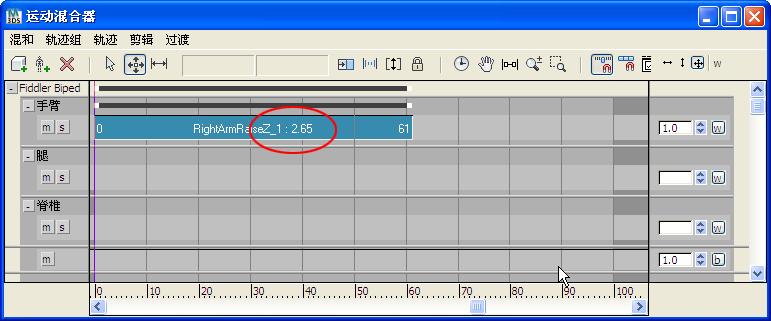
通过在混合器中更改剪辑的长度,您可以使运动的速度减慢或加快。延长剪辑可以使运动的速度减慢,而缩短剪辑可以使其速度加快。